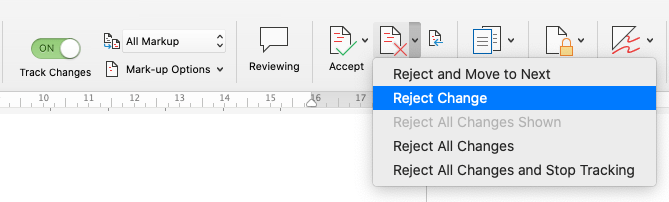A Változások nyomon követése a Microsoft Word egyik eszköze, amely lehetővé teszi a dokumentumban tett bármilyen jelölés, változás vagy megjegyzés megjelenítését.
Ebben a bejegyzésben megtanítalak arra, hogyan használhatod a Változások nyomon követését a Word dokumentumok szerkesztésére, és hogyan fogadhatom el vagy utasíthatom el ezeket a módosításokat véleményezőként.
Miért érdemes használni a Változások követését?
Különösen akkor hasznos, ha dokumentumokat oszt meg más kollégákkal, mert lehetővé teszi, hogy pontosan lássa, milyen változtatásokat hajtottak végre és ki hajtotta végre őket. Ezenkívül nagyobb hatalmat biztosít a dokumentum tulajdonosának, aki elfogadhatja vagy elutasíthatja a dokumentumban végrehajtott esetleges módosításokat.
A digitális kommunikáció gyakran megosztja a webhely tartalmát tartalmazó Word dokumentumokat az egyetem kollégáival, és megkéri őket hogy a Változások nyomon követése szerkesztésekhez vagy lekérdezésekhez használható. Ez lehetővé teszi számunkra, hogy tisztán lássuk, milyen szerkesztések történtek, és jelentősen felgyorsítja a weboldalak szerkesztésével töltött időt.
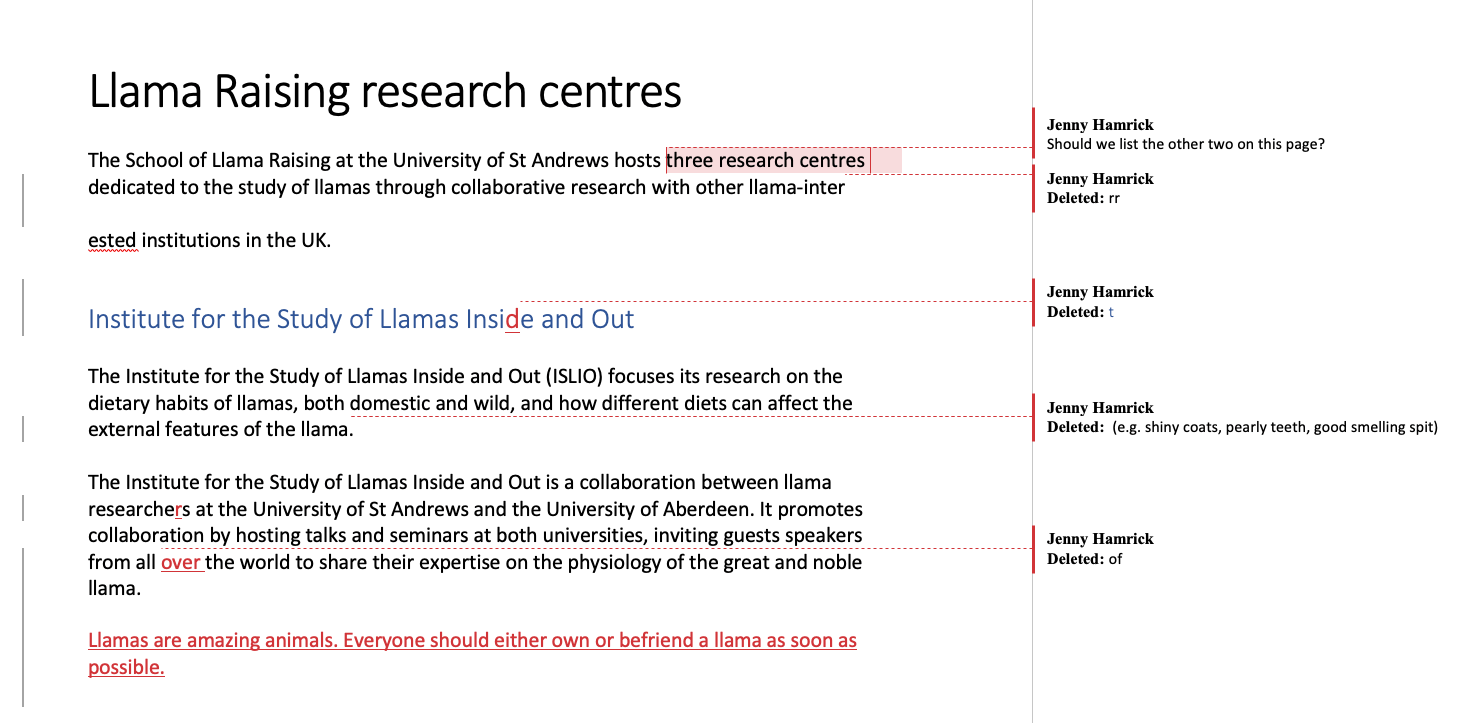
A változások követésének használata
Ha nem tudja, hogyan kell használni a Változások követését, A Microsoft nagyon hasznos online útmutatóval rendelkezik a Változások követése használatáról.
Az asztali Microsoft Word alkalmazást is követheti:
Kapcsolja be a Változások követését
- Nyissa meg a Microsoft Word alkalmazást.
- Válassza a Dokumentum tetején található Ellenőrzés fület.

- Vagy kattintson a Nyomja meg a Változások követése gombot (PC), vagy kapcsolja be a Változások követése kapcsolót (Mac). a Változások követése melletti legördülő sáv.
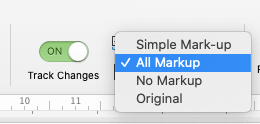
Szerkesztés
Miután bekapcsolta a Változások követését, elindíthatja a dokumentum szerkesztése. A szövegben végrehajtott bármilyen módosítást egy szürke sáv jelöli a megváltozott szöveg bal oldalán.
Szöveg hozzáadásakor a hozzáadott szöveg a normál szövegtől eltérő színű lesz. könnyen észrevehető a bírálók számára.

Szöveg törlésekor a törölt szöveget a jobb oldali megjegyzés megjegyzi. margó a dokumentumban.

Amikor átformázza a szöveget, az átformázás típusát megjegyzi a jobb margón található megjegyzés. .


Ön az Áttekintés fülön az Új megjegyzés elem kiválasztásával is megjegyzést fűzhet a szövegdarabokhoz. A megjegyzés a dokumentum jobb margójában jelenik meg.
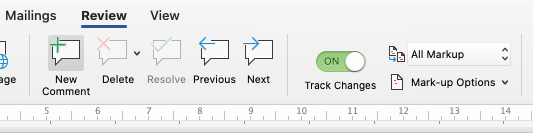

Áttekintés
Ha átnéz egy dokumentumot, akkor elfogadhatja vagy elutasíthatja egy másik személy által végrehajtott módosításokat. Ehhez egyszerűen kattintson a megváltozott szövegre (vagy a margón lévő megjegyzésre), majd válassza az Elfogadás vagy az Elutasítás lehetőséget az Áttekintés fülről.
Választhatja azt is, hogy elfogadja vagy elutasítja az összes módosítást egyszerre az egyes opciók melletti legördülő menük.